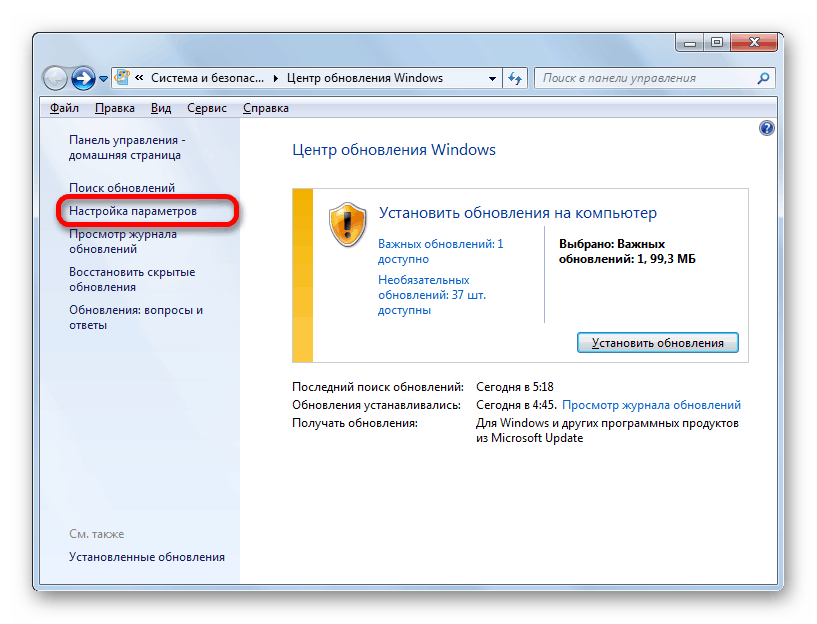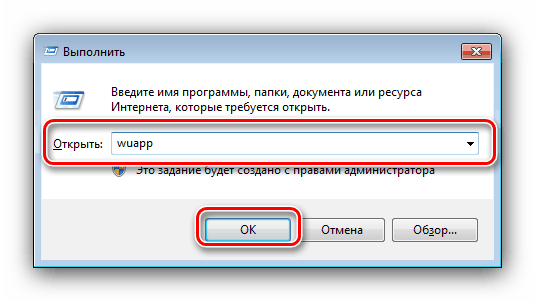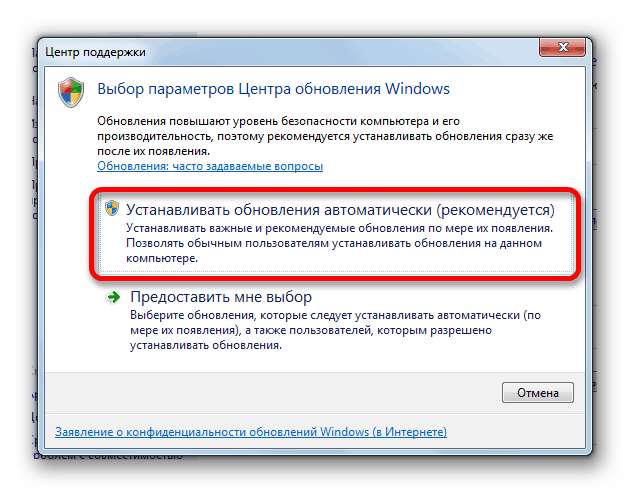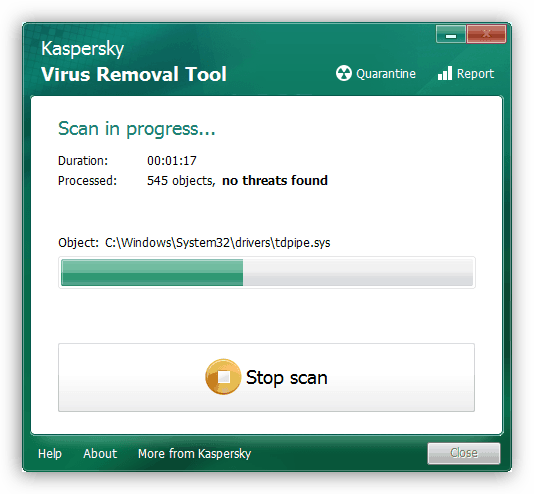Što učiniti ako ažuriranje KB4503292 nije instalirano na Windows 7
Podrška za Windows 7 završava u siječnju 2020., no Microsoft još uvijek objavljuje ažuriranja za ovaj OS. Jedna od najnovijih dostupnih ažuriranja je KB4503292, što je kumulativni paket sigurnosnih ažuriranja. Neki korisnici imaju problema s njegovom instaliranjem i želimo dodatno razmotriti njihovo rješenje.
sadržaj
Rješavanje instalacijskih problema KB4503292
Ogromna većina problema s instaliranjem ovog paketa ima uobičajene uzroke za sustav ažuriranja: neuspjeh u radu Ažuriranja Windows ili njegove usluge, neispravno učitavanje komponenata kao i problemi s prethodnim paketima. Počet ćemo s rješenjem potonjeg.
1. metoda: instalirajte nedostajuće nadogradnje
Neki korisnici koriste ručnu metodu instalacije ažuriranja, što u slučaju verzije KB4503292 može dovesti do problema. Činjenica je da je program za rad s PCI cacheom uklonjen iz ovog paketa, što može uzrokovati da se ne može instalirati na neke sustave. Ovaj je program, međutim, prisutan u prethodnim ažuriranjima, pa je za ispravnu instalaciju dotične verzije potrebno instalirati i komponente koje nedostaju.
- Prvi korak je saznati koja su ažuriranja već na ciljnom računalu. Da biste to učinili, upotrijebite kombinaciju tipki Win + R , a zatim u
appwiz.cplRun pokreniteappwiz.cpli pritisnite Enter . - U prozoru "Programi i značajke" kliknite na stavku izbornika slijeva "Pregledajte instalirana ažuriranja . "
- Obratite pažnju na komponente u bloku "Microsoft Windows" - prvi unos bit će posljednje instalirano ažuriranje.
- Nadalje, trebate preuzeti i instalirati nedostajuće komponente - koristite upute u nastavku.
![Perehod-v-nastroyku-parametrov-v-okne-TSentra-obnovleniya-v-Windows 7]()
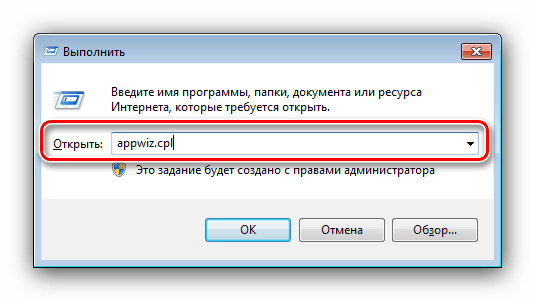
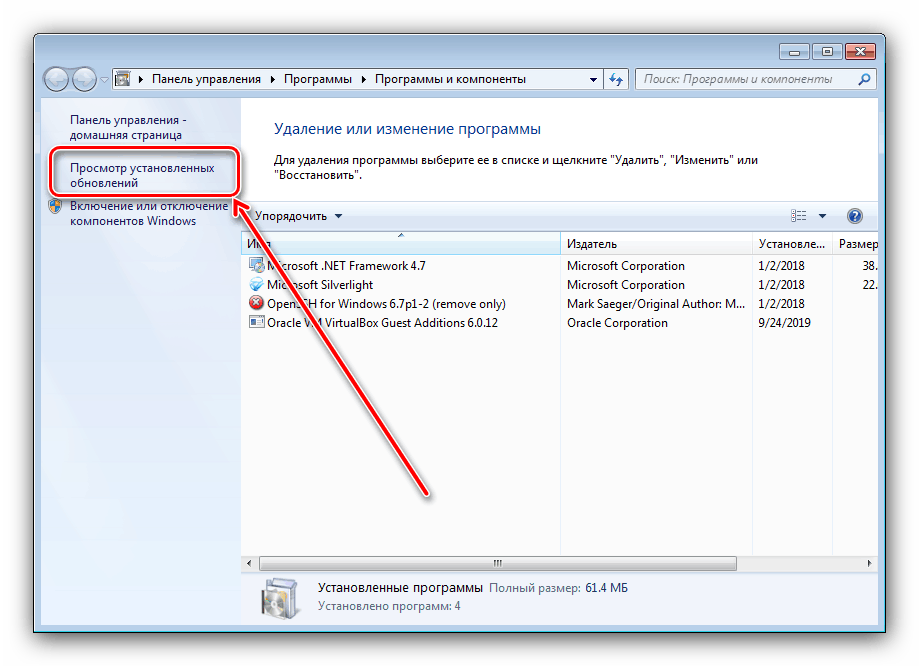
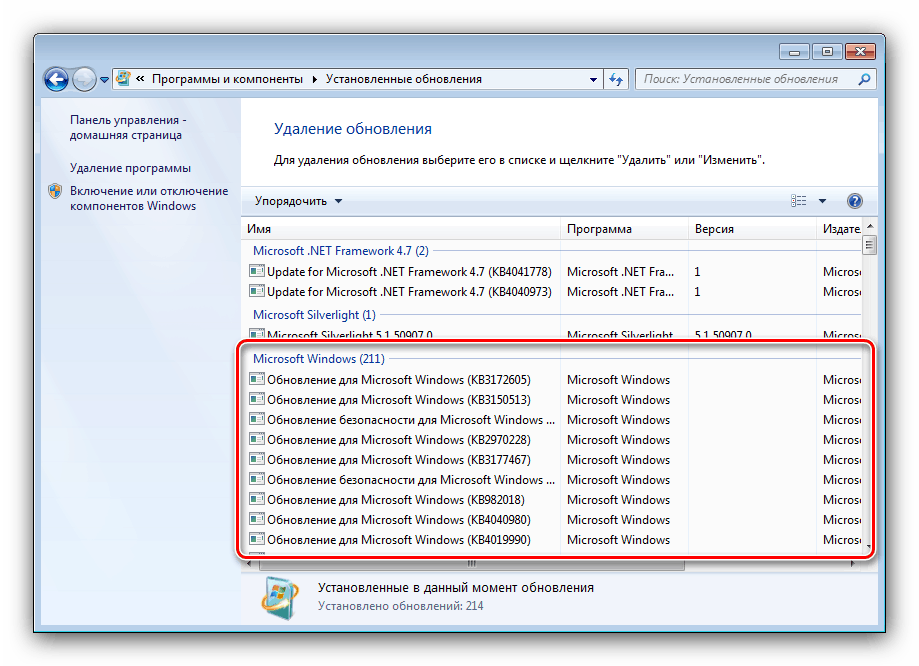
Gore opisana metoda može riješiti problem koji se razmatra. Ako vam nije pomogao, čitajte dalje.
Druga metoda: Rješavanje problema Ažuriranja sustava Windows
Drugi izvor kvara može biti neispravnost alata za instalaciju ažuriranja sustava. Njegov dijagnostički algoritam i tehnika rješavanja problema su sljedeći:
- Prije svega, provjerite je li Windows Update dostupan - možete mu pristupiti iz spomenutog prozora Run u koji trebate unijeti naredbu
wuapp.![Otvorite Centar za nadogradnju da biste riješili probleme s instaliranjem ažuriranja KB4503292 u WIndows 7]()
Ako se nakon unošenja naredbe ništa ne dogodi ili sustav prikaže pogrešku, najvjerojatnije imate piratsku verziju sustava Windows u kojoj je uklonjen nadogradnik. Jedino rješenje problema je instalacija normalne licencirane verzije OS-a.
Više detalja: Instalirajte Windows 7 s USB flash pogona
- Također je moguće da funkciju ažuriranja jednostavno isključi - bilo od strane korisnika neovisno, bilo od nekih komponenti sustava, bilo treće strane, tako i ugrađene. Pokretanje automatskog ažuriranja prilično je jednostavno, ali za neiskusne korisnike preporučujemo da potražite upute na donjoj poveznici.
![Okno-vyibora-parametrov-TSentra-obnovleniy-v-Windows 7]()
pouka: Omogućivanje automatskog ažuriranja sustava Windows 7
- Ako je uključivanje sustava ažuriranja bilo uspješno, ali nakon što se računalo ponovno pokrenulo, vratilo se na položaj "Ne ažuriraj" , to je siguran znak rada zlonamjernog softvera i ne odgađajte uklanjanje prijetnje.
![Antivirusnaya-utilita-dlya-lecheniya-kompyutera-Kaspersky-Virus-uklanjanje-Alat]()
Više detalja: Borba protiv računalnih virusa
Treća metoda: ponovno pokrenite uslugu ažuriranja
Ako je sam "Windows Update" dostupan i operativan, problem može biti u usluzi koju ovaj snažni dodatak koristi: može biti onemogućena ili možda neće raditi zbog pogrešaka u predmemoriji prijenosa. Već smo pogledali kako riješiti oba problema, pa pogledajte sljedeći materijal.
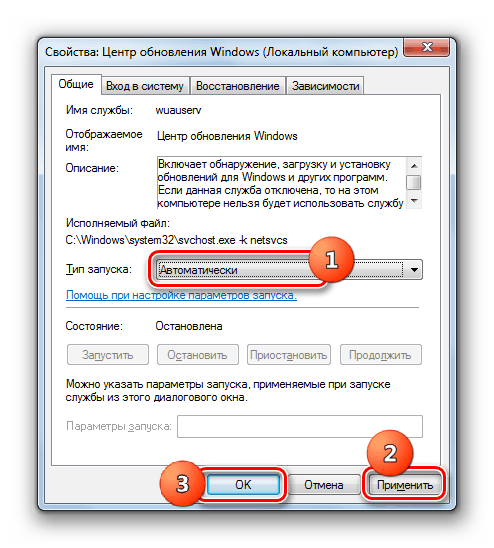
pouka: Kako pokrenuti uslugu ažuriranja sustava Windows 7
4. metoda: Oslobodite prostor na disku
Windows 7 ima prilično neugodnu značajku - sustav ne racionalno koristi raspoloživi slobodni prostor što može pogon učiniti punim. Zauzvrat, to ometa uslugu ažuriranja: jednostavno nema dovoljno prostora za preuzimanje paketa i raspakiranje ga obavite prije instalacije. Rješenje ove vrste problema je očito - trebali biste izbrisati neke datoteke i očistiti sustav od krhotina.
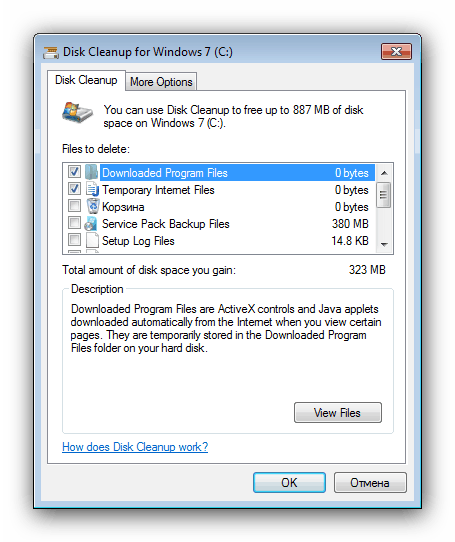
pouka: Oslobodite prostor na disku u sustavu Windows 7
5. način: Rješavanje problema registra
Također, uobičajenu instalaciju ažuriranja mogu prekinuti pogreške u registru uzrokovane neželjenim podacima ili nevažećim unosima. Najlakši način čišćenja registra je korištenje programa treće strane, na primjer, CCleaner.
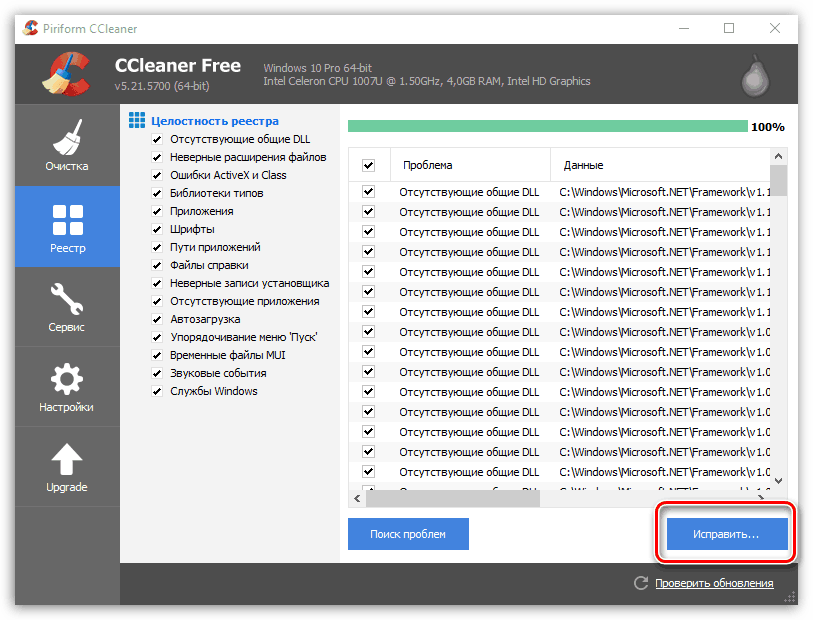
Više detalja: Čišćenje registra pomoću CCleaner-a
zaključak
Kao što vidite, postoji mnogo razloga zbog čega ažuriranje sustava Windows 7 s indeksom KB4503292 možda nije instalirano. Otkrili smo i da su metode za rješavanje ovog problema prilično česte.